
Подписка на рассылку
Введите свой адрес электронной почты и подпишитесь на нашу рассылку

Введите свой адрес электронной почты и подпишитесь на нашу рассылку
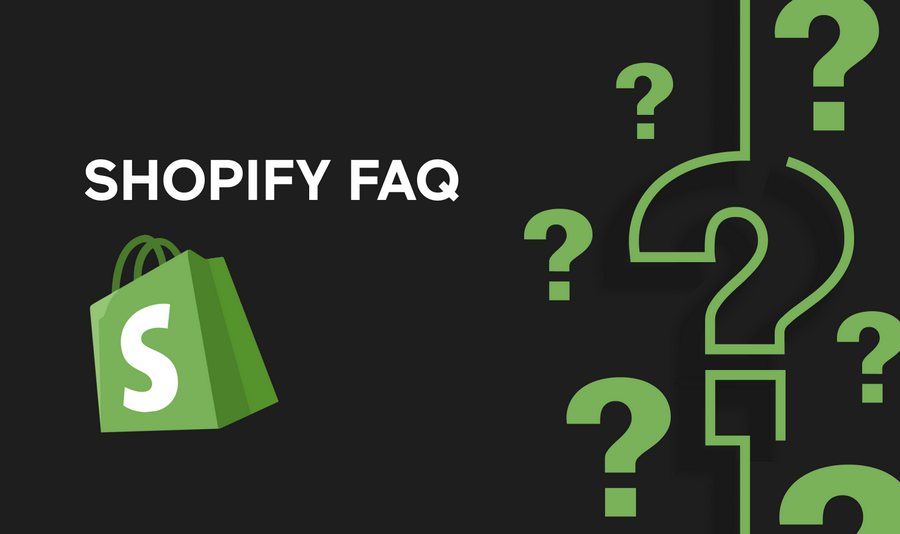
Добавление продуктов в ваш магазин Shopify — это фундаментальный шаг в создании вашего присутствия в Интернете и привлечении клиентов. Удобный интерфейс Shopify позволяет владельцам магазинов легко демонстрировать свою продукцию и начинать продажи через Интернет.
В этом руководстве мы покажем вам процесс добавления продуктов в ваш магазин Shopify, от создания списков продуктов до их оптимизации для поисковых систем. Независимо от того, являетесь ли вы новым пользователем Shopify или хотите обновить списки товаров, это руководство поможет вам с легкостью ориентироваться в этом процессе.
Добавляя товары в свой магазин Shopify, вы можете эффективно демонстрировать свои товары, привлекать клиентов и стимулировать продажи. Независимо от того, продаете ли вы физические продукты, цифровые загрузки или услуги, Shopify предоставляет инструменты, необходимые для управления вашими запасами и охвата целевой аудитории.
Самый простой способ — вручную добавить каждый продукт по одному через панель администратора Shopify. Это позволяет вам тщательно заполнять все поля с информацией о продукте, загружать фотографии/видео, настраивать варианты и настраивать каждое объявление по мере необходимости, прежде чем публиковать его на витрине вашего магазина.
В качестве альтернативы, если у вас большой каталог или вы переносите продукты с другой платформы, Shopify позволяет вам массово импортировать продукты, используя файл CSV. Это может сэкономить значительное время по сравнению с вводом каждого продукта вручную по отдельности.
Выполнение этих шагов позволит вам вручную добавлять новые продукты по одному или массово импортировать продукты в ваш магазин Shopify из CSV-файла.
Могу ли я импортировать товары в Shopify из файла CSV?
Да, вы можете использовать встроенную функцию импорта Shopify для загрузки продуктов из файла CSV.
Как добавить теги продуктов в Shopify?
В редакторе товаров в разделе «Организация» вы можете добавлять теги через запятую длиной до 255 символов каждый. Теги помогают покупателям находить товары через поиск и позволяют создавать автоматические коллекции.
Как добавить штрих-код или отсканировать его для продукта?
Если вы используете мобильное приложение Shopify, вы можете сканировать штрих-код продукта с помощью камеры вашего устройства, чтобы быстро добавить штрих-код в список продуктов. Ключевыми шагами являются сначала подготовка деталей продукта, таких как описания и изображения, а затем использование инструментов Shopify для ручного добавления новых продуктов один за другим или их массового импорта через CSV для повышения эффективности.
Как добавить варианты продукта, например разные размеры или цвета?
При добавлении продукта вы можете указать варианты, нажав ссылку «Изменить параметры» и добавив различные параметры (например, размер, цвет).
Могу ли я добавлять в Shopify цифровые продукты, например электронные книги?
Да, вы можете добавлять цифровые продукты в Shopify, выбрав опцию «Цифровая загрузка» при добавлении нового продукта.
Существует ли ограничение на количество товаров, которые я могу добавить в свой магазин Shopify?
Shopify не накладывает ограничений на количество товаров, которые вы можете добавить в свой магазин.
Как дублировать существующий список товаров?
Как я могу отслеживать запасы моих продуктов в Shopify?
Вы можете включить отслеживание запасов для каждого продукта в Shopify и установить количество для каждого варианта продукта.
Могу ли я запланировать публикацию продуктов на более поздний срок?
Да, вы можете запланировать публикацию продуктов на более поздний срок, указав будущую дату публикации при добавлении продукта.
Нужно ли вручную добавлять мета-заголовки и описания для каждого продукта?
Хотя Shopify может автоматически генерировать их для вас, рекомендуется настроить их для улучшения SEO.
Могу ли я добавить товары в несколько категорий или коллекций?
Да, вы можете отнести товары к нескольким категориям или коллекциям в Shopify.